学習区分
コース/フォルダ内に作成したコンテンツについて、学習率の計算に含めないように個別に設定できます。
ご利用条件
コンテンツ管理編集権限
設定
01.コンテンツ管理画面を開く
TOP画面にある、「コンテンツ管理」をクリックします。
コース一覧の中から、対象のコンテンツが入ったコースを選択してください。
(コースの中でさらにフォルダ内に入っている場合は、フォルダを選択してください)
02.設定画面を開く
対象のコンテンツの上で右クリックするか歯車のアイコンをクリックして、「学習区分」を選択してください。
03.設定
対象のコンテンツを、コース/フォルダの「学習率」の計算に含めない場合は、「コンテンツ受講を任意にする」に✔を入れてください。
これにより、「クリア条件」の対象からも除外されます。
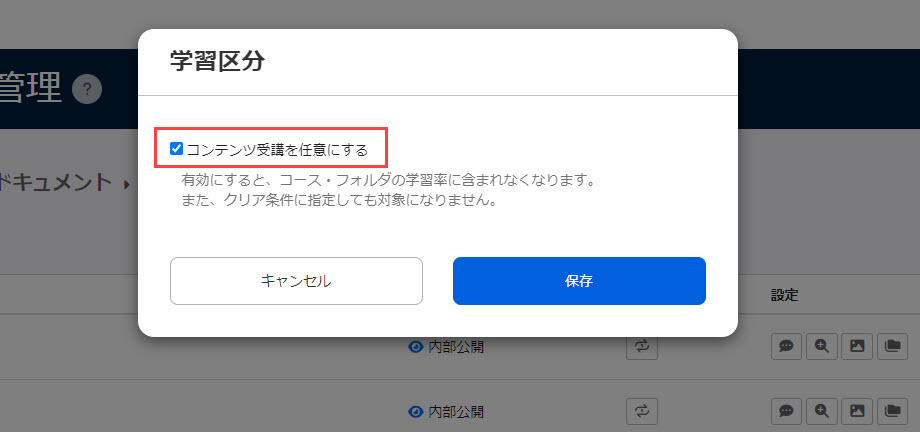
「学習区分」はコンテンツにのみ設定できます。
フォルダには設定できませんので、ご注意ください。
コース詳細画面での表示
01.コース詳細画面を開く
TOP画面にある、「コースを選ぶ」をクリックします。
コースを選ぶ画面が開くので、対象のコースを選択します。
02.画面表示
学習区分を設定したコンテンツのパネルに「任意」と表示されます。
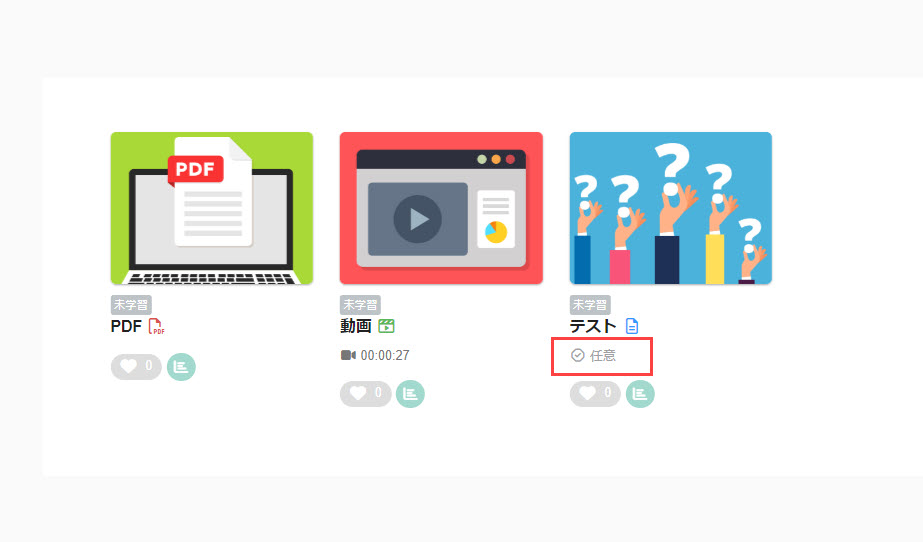
上記画像の場合、PDFと動画の学習が完了すると、テストを受講しなくてもコースの学習率は100%となります。
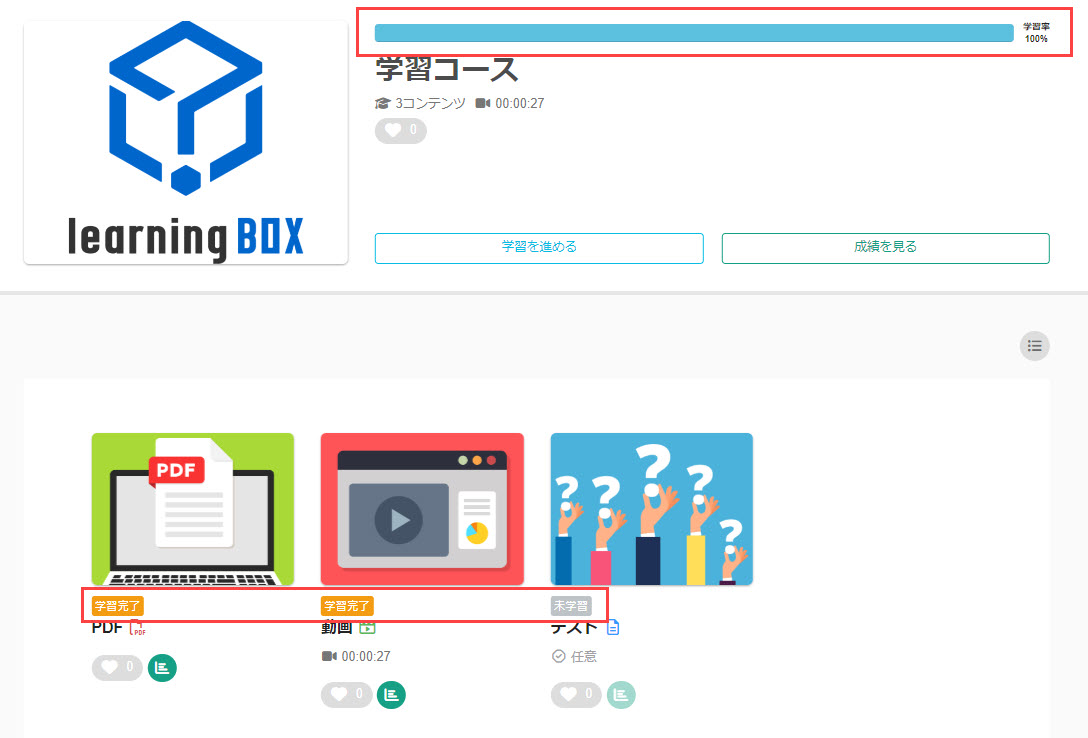
また、上記状態でテストの学習区分の設定を解除すると、コースの学習率の計算対象に含まれるようになります。
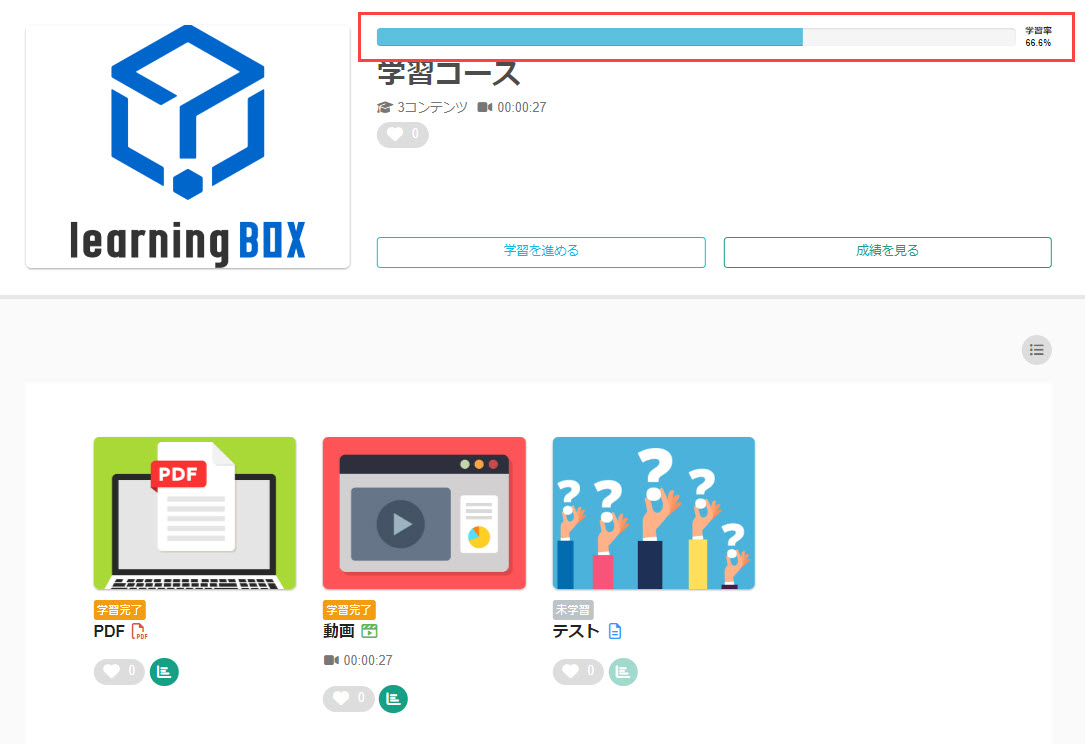
学習率が100%となってバッジが付与された後で、「任意」のコンテンツの学習区分の設定を解除して学習率が100%でなくなった場合でも、 一度付与されたバッジは取り消されませんので、ご注意ください。
クリア条件を設定した場合
「任意」のコンテンツは、クリア条件の対象に含まれません。
「任意」のコンテンツが未学習でも他のコンテンツについて条件を満たせば、次の学習に進むことができます。
